Win11专业版输入法不断闪烁怎么办
来源:插件之家
时间:2023-08-16 19:55:23 294浏览 收藏
学习文章要努力,但是不要急!今天的这篇文章《Win11专业版输入法不断闪烁怎么办》将会介绍到等等知识点,如果你想深入学习文章,可以关注我!我会持续更新相关文章的,希望对大家都能有所帮助!
Win11专业版输入法不断闪烁怎么办?这是有使用Win11系统用户遇到的输入法问题,这篇文章是本站给大家带来的解决Win11专业版输入法不断闪烁、跳动的解决方法。

Win11专业版输入法跳动的解决方法
1.首先我们右键开始菜单,点击打开其中的任务管理器;
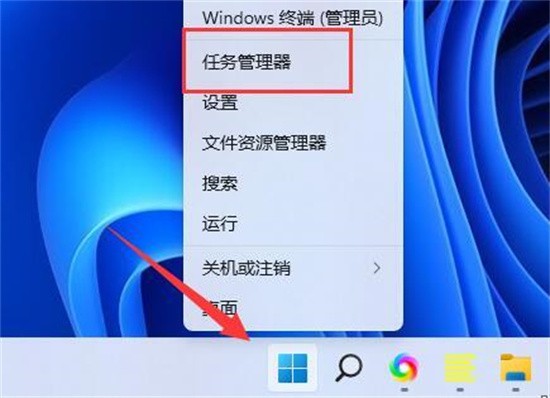
2.然后我们依次找到CTF加载程序、Microsoft IME和服务主机:Text input management service三个进程,右键结束任务;
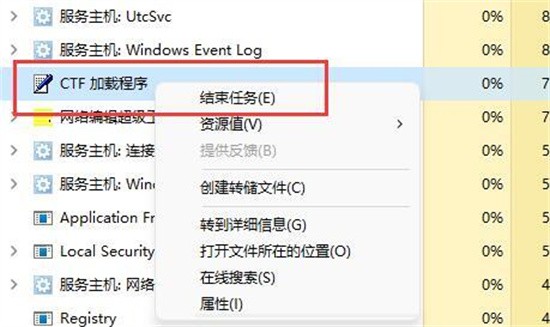
3.再回到开始菜单,在上方搜索栏之中输入并打开服务;
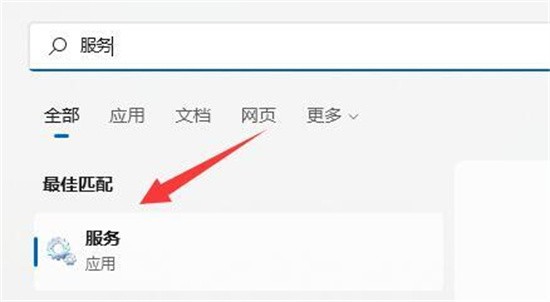
4.在其中找到Text input management service,鼠标右键选中停止;
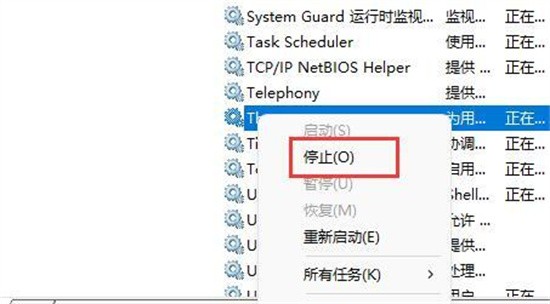
5.接着回到桌面右键此电脑,打开管理;
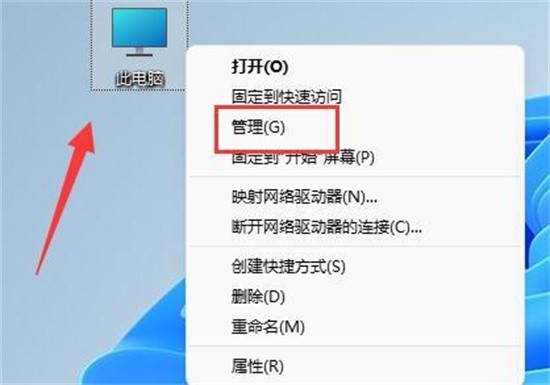
6.在展开任务计划程序下的Microsoft中的Windows选项;
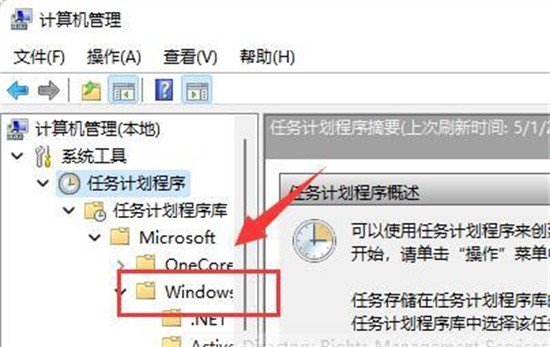
7.接着在左边找到TextServicesFramework,右键其中的任务禁用;
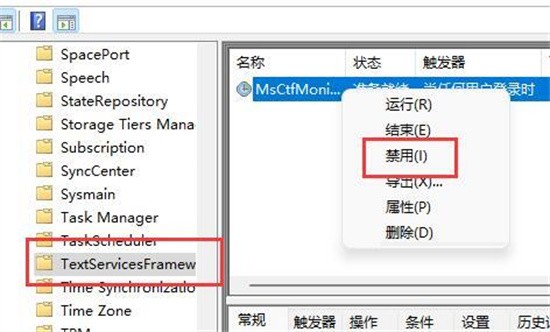
8.在禁用完成之后,重启电脑就可以永久关闭输入体验对话框啦。
以上就是【Win11专业版输入法不断闪烁怎么办-Win11专业版输入法跳动的解决方法】全部内容了,更多精彩教程尽在本站!
文中关于win,输入法,闪烁的知识介绍,希望对你的学习有所帮助!若是受益匪浅,那就动动鼠标收藏这篇《Win11专业版输入法不断闪烁怎么办》文章吧,也可关注golang学习网公众号了解相关技术文章。
声明:本文转载于:插件之家 如有侵犯,请联系study_golang@163.com删除
相关阅读
更多>
-
501 收藏
-
501 收藏
-
501 收藏
-
501 收藏
-
501 收藏
最新阅读
更多>
-
414 收藏
-
219 收藏
-
111 收藏
-
130 收藏
-
491 收藏
-
320 收藏
-
403 收藏
-
461 收藏
-
265 收藏
-
210 收藏
-
182 收藏
-
465 收藏
课程推荐
更多>
-

- 前端进阶之JavaScript设计模式
- 设计模式是开发人员在软件开发过程中面临一般问题时的解决方案,代表了最佳的实践。本课程的主打内容包括JS常见设计模式以及具体应用场景,打造一站式知识长龙服务,适合有JS基础的同学学习。
- 立即学习 543次学习
-

- GO语言核心编程课程
- 本课程采用真实案例,全面具体可落地,从理论到实践,一步一步将GO核心编程技术、编程思想、底层实现融会贯通,使学习者贴近时代脉搏,做IT互联网时代的弄潮儿。
- 立即学习 516次学习
-

- 简单聊聊mysql8与网络通信
- 如有问题加微信:Le-studyg;在课程中,我们将首先介绍MySQL8的新特性,包括性能优化、安全增强、新数据类型等,帮助学生快速熟悉MySQL8的最新功能。接着,我们将深入解析MySQL的网络通信机制,包括协议、连接管理、数据传输等,让
- 立即学习 500次学习
-

- JavaScript正则表达式基础与实战
- 在任何一门编程语言中,正则表达式,都是一项重要的知识,它提供了高效的字符串匹配与捕获机制,可以极大的简化程序设计。
- 立即学习 487次学习
-

- 从零制作响应式网站—Grid布局
- 本系列教程将展示从零制作一个假想的网络科技公司官网,分为导航,轮播,关于我们,成功案例,服务流程,团队介绍,数据部分,公司动态,底部信息等内容区块。网站整体采用CSSGrid布局,支持响应式,有流畅过渡和展现动画。
- 立即学习 485次学习
